CAD怎么快速创建面域?
设·集合小编 发布时间:2023-03-16 17:55:26 485次最后更新:2024-03-08 11:23:00
AutoCAD非常不错的精确绘图软件,我们可以使用各种命令进行绘制图纸。在软件中我们很少使用创建面域的命令,几遍是三维造型也很少使用面域这个功能。但是这个功能也有许多便利,但是CAD怎么快速创建面域呢?新手可能毫无头绪,为了帮助大家更快上手,下面的教程分享给大家。
工具/软件
电脑型号:联想(lenovo)天逸510s; 系统版本:Windows7; 软件版本:CAD2007
方法/步骤
第1步
打开CAD,新建一个空白文件。

第2步
激活直线命令,画一个封闭的图形。

第3步
从下图可以看到,哪怕是封闭的图形,每条边都还是独立的直线。
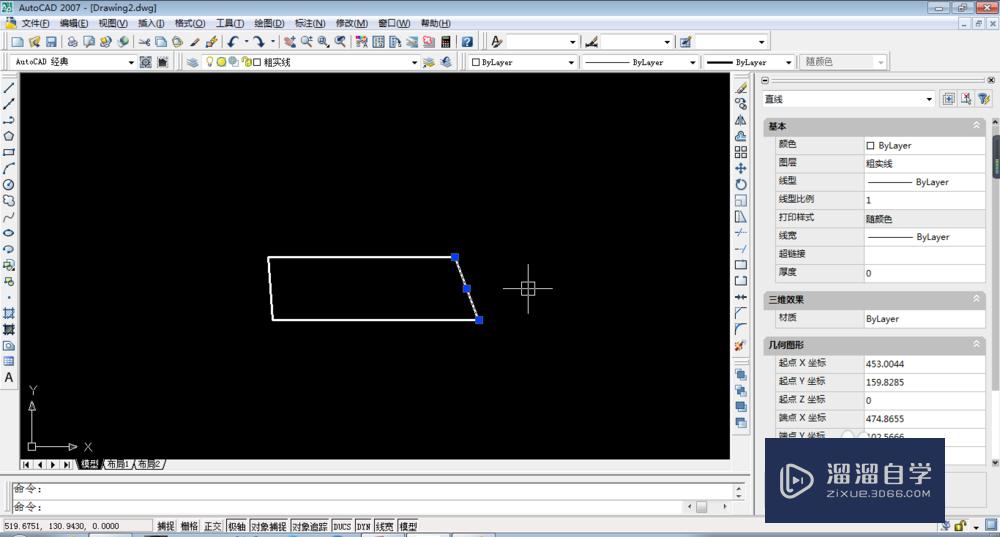
第4步
激活面域命令。方法:执行【绘图】-【面域】

第5步
根据操作提示,选择对象。四条边都选上。

第6步
选完对象之后,点击回车。这就完成了面域的创建。看下图红色框选中提示的“已创建一个面域”

第7步
面域创建成功。看下图,你可以看到现在四条直线已经成为了一个整体。

温馨提示
以上就是关于“CAD中如何创建面域?”全部内容了,小编已经全部分享给大家了,还不会的小伙伴们可要用心学习哦!虽然刚开始接触CAD软件的时候会遇到很多不懂以及棘手的问题,但只要沉下心来先把基础打好,后续的学习过程就会顺利很多了。想要熟练的掌握现在赶紧打开自己的电脑进行实操吧!最后,希望以上的操作步骤对大家有所帮助。
- 上一篇:CAD创建面域的方法
- 下一篇:CAD中面域的两种方法介绍
相关文章
广告位


评论列表